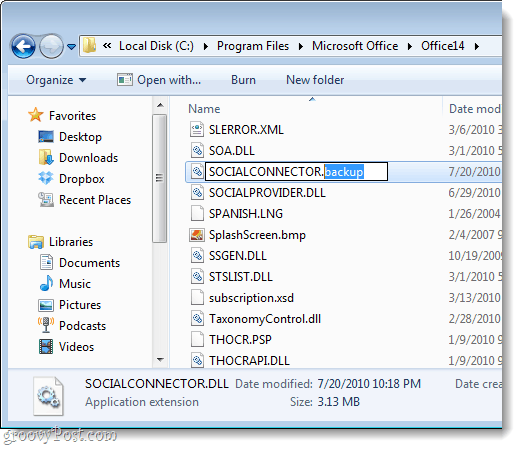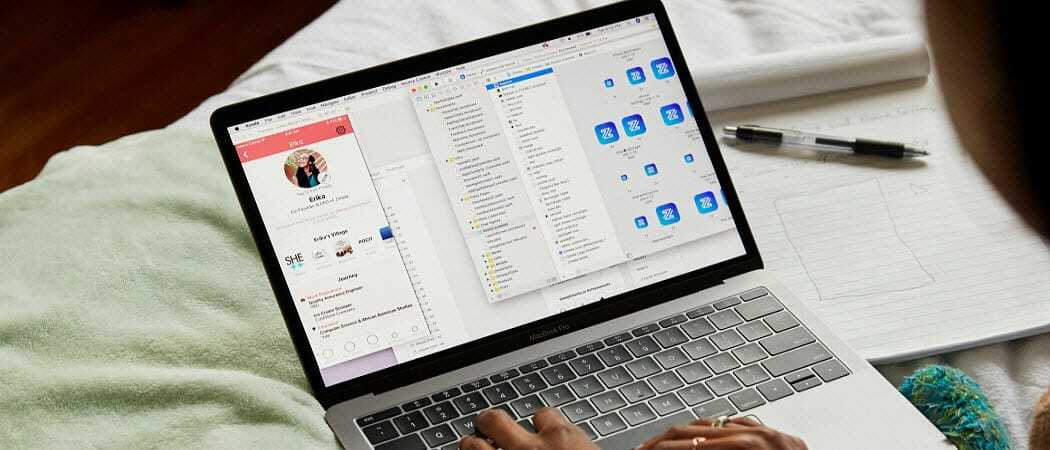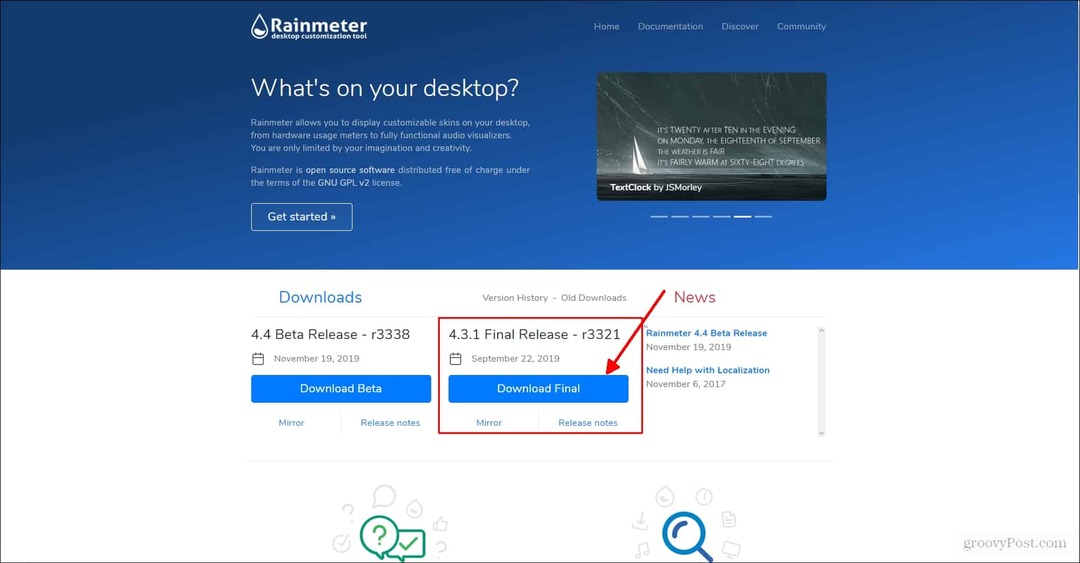Come rimuovere o disabilitare Outlook Social Connector in Office 2010
Microsoft Office Microsoft Outlook 2010 / / March 19, 2020

Lettore Groovy John O. scrive per quanto riguarda Outlook 2010:
"Qualcuno sa come disabilitare completamente il connettore del social network e il riquadro persone? Ho trascorso un'intera mattinata a provare a disabilitare questa funzione senza successo. Qualsiasi aiuto è molto apprezzato."
Grazie per l'ottima domanda John, ho pensato che questa risposta meritasse un post completo. Quindi eccoci qui! Disattiviamo il Social Connector e liberiamo quel fastidioso riquadro delle persone in Outlook 2010.
Passo 1
In Outlook 2010, Clic il File scheda e quindi ClicOpzioni.
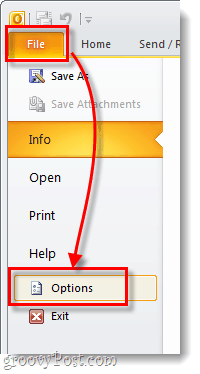
Passo 2
Nella finestra Opzioni di Outlook, Clic il Componenti aggiuntivi scheda e quindi Clic il Partire... pulsante.
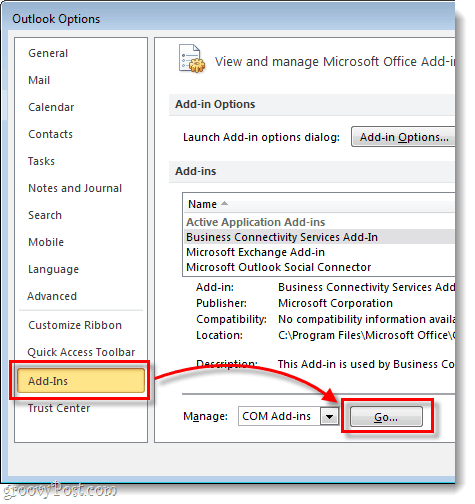
Passaggio 3
Deseleziona la scatola per Connettore sociale di Microsoft Outlook e poi Clicok.
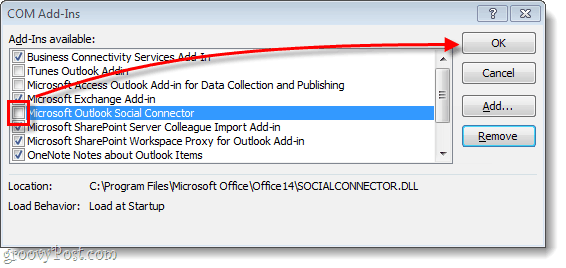
Fatto!
Ora il riquadro delle persone di Outlook dovrebbe essere sparito, così come tutte le connessioni sociali. In seguito, se decidi di voler ripristinare il connettore social, seleziona nuovamente la casella dal passaggio 3. È un pezzo di torta! Ma non dobbiamo fermarci qui. Se vuoi davvero assicurarti che sia andato per sempre ti mostrerò come sbarazzartene per sempre.
Rimuovere completamente Outlook Social Connector
Se desideri rimuovere completamente il Social Connector, dovrai accedere come amministratore. Sfoglia per C: \ Programmi \ Microsoft Office \ Office14 quindi individuare SOCIALCONNECTOR.DLL e SOCIALPROVIDER.DLL.
Tutto quello che devi fare è rinominare il file (o se lo odi davvero puoi cancellarlo). Ti suggerisco di cambiare l'estensione del file* da .DLL a .backup in modo che sia inutilizzabile; questo ti permette anche di cambiarlo più tardi, se mai necessario.
*Per rinominare facilmente le estensioni dei file, devi renderle visibili:guida completa qui. L'estensione può essere eseguita anche dalla finestra delle proprietà del file, a cui è possibile accedere facendo clic con il pulsante destro del mouse su un file e selezionando Proprietà.